長年愛用するApple純正キーボード Magic Keyboardをレビュー【美しい】

美しい。美しすぎる。
こんにちは、Apple大好き野郎のわいし(@yshi_blog)です。
今回は僕が愛用するApple純正キーボード「Magic Keyboard」をレビューしていきます。
僕が購入したのは2019年なので、現在発売されているMagic Keyboardより前の世代のモデルになります。が、最新モデルと比較してもそこまでデザイン自体に大きな差はないので今でもこちらを愛用中。
キーボードは毎日叩くものですし、割とキーボードには口うるさい方で、1年に2〜3回買い換えることもあったのですが、Magic Keyboardは約3年使っています。これには自分もビックリ。
正直、Apple純正品ということもあってキーボードとしては価格は高いですよね。でも気になる!欲しい!という方に向けてMagic Keyboardユーザーの僕が魅力を伝えていきたいと思います。
少しでも参考になれば嬉しいです


- 充電式だから乾電池不要
- バッテリー持ちが良い
- Apple純正品
- 価格が高い
- キーストロークが浅いので好みが分かれる
▼ こちらが最新モデルのMagic Keyboardです
Magic Keyboardの外観とデザイン


| 製品名 | Magic Keyboard |
|---|---|
| サイズ | 29.1 x 12.8 x 2cm |
| 重量 | 0.231kg |
| 接続方法 | Bluetooth USB |
| 充電コネクタ | Lightning |
キーボードのデザインはこんな感じ。僕が使っているMagic KeyboardはUS配列のものになるので、一般的な日本で使われているキーボードのようにひらがなは刻印されていません。


元々キーボードに刻印されているひらがなを使って入力することがなかったので、それなら無いほうがシンプルだし綺麗だということでUS配列のものを使っています。
ちなみに、ひらがなが刻印されているキーボードはJIS配列というものになります。
もし、僕と同じようにUS配列のMagic Keyboardが良い!という人は、購入時にJIS配列ではなくUS配列を選んで購入すればOK。ただし、US配列はJIS配列と少しキーの配置が違うので注意。
キーボードの背面は、こんな感じでAppleのロゴ刻印されています。


キーボードの背面を見る機会はないですが・・・一応Appleのロゴがあることで、Apple純正のキーボードであることを実感できます。
電源スイッチはキーボードの右上側面に搭載されています。


スライド式で横にカチッとズラすと緑色になって電源がオン。本当はキーボードを使わない夜にはオフにしておいた方が良いのかもしれませんが、面倒くさいので常に電源はつけっぱなしにしています。
この緑色は点灯しているわけではないので無駄にバッテリーを消費しないところがグッドポイント!
Magic Keyboardは充電式のキーボード


Magic Keyboardは、充電式のキーボードなので乾電池は不要。
側面上部にLightning端子を差せるコネクタが搭載されているので、そこにLightning端子を差して、パソコンか充電器のUSBに繋いで充電をします。
Lightning端子は、iPhoneを充電するときに使うUSBケーブルの1つの規格です。iPhoneユーザーであればいつもiPhoneを充電しているときに使っている充電器に繋げばOK。
実際にLightningケーブルを繋いで充電するとこんな感じ。


充電しながら使うこともできますし、パソコンに繋いでしまえば有線のキーボードみたいな感じで使うことも可能です。
Magic Keyboardのバッテリー状況はMacの「システム環境設定」から確認することができます。
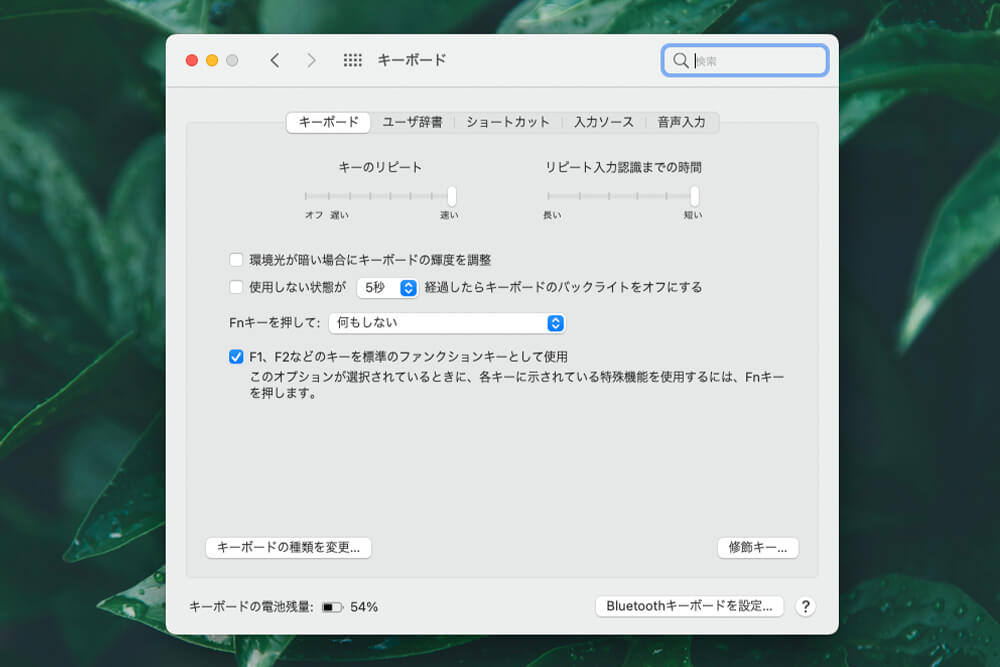
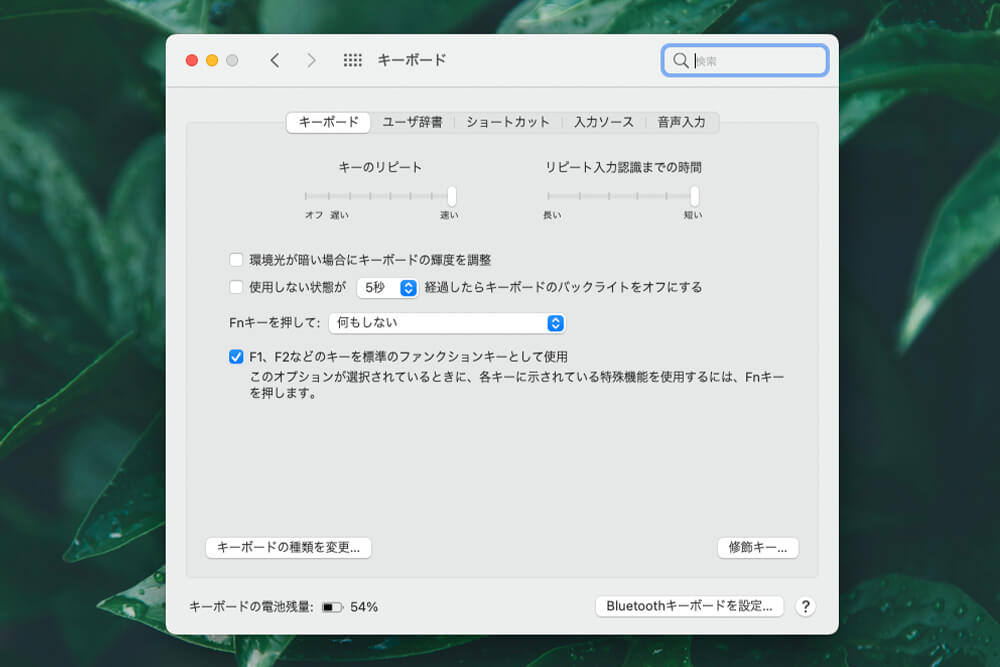
- 画面左上にあるAppleのロゴをクリック
- システム環境設定をクリック
- キーボードをクリック
- 左下にあるキーボードの電池残量で確認
Sponsored Links
Magic Keyboardの使い心地をレビュー


それでは長年愛用しているMagic Keyboardの使い心地をレビューしていきます。
ちなみに僕はMacBook Proをクラムシェルモードにしてデスクトップパソコンのような形にして、こちらのキーボードを使っています。
キーボード本体の傾斜はほぼなし


キーボードの傾斜はほとんど平ら。今まで使ってきたキーボードは、背面に足を立てて傾斜をつけられるタイプのものだったので、ここまで傾斜のないキーボードは初めて。
最初の数日はやはり慣れなかったのですが、今では特に気になりません。傾斜がない分、手首を立てなくて良いので、長時間キーボードを叩いていても疲れることはなくなりました。
実物見ずにネットで買ったので、実際に見た時は変なの買っちまったと後悔したのですが、慣れたら傾斜なんていらんかったんや!ってなります
キーストロークは浅いけどこれが良い


キーストロークと言って、キーを押したときにどれくらい沈むのかって意外と重要。沈む深さはキーボードによってバラバラで好みも分かれると思いますが、Magic Keyboardのキーストロークは浅めです。
イメージとしては打ち心地がカタカタカタというよりパチパチパチに近いですね。
昔はキーボードのキーと言えば、レゴブロックみたいな厚みがあって、キースストロークは深めが好みだったのですが、Magic Keyboardを使うようになってから浅めのキーストロークも悪くないなと思うようになりました。
というのも、キーストロークが浅めのキーボードは安っぽかったり、打ち心地が悪かったりするのですが、こちらのキーボードはそういったことがないので気に入っています。そこは流石Apple純正品。
キーを強く叩く人からすると打ち心地が悪く感じるかもしれませんが、逆に言うとMagic Keyboardを使えば強く叩く癖を治せるかも
充電式だからめちゃくちゃ便利


一般的に無線のキーボードというと乾電池を入れて使うのが普通かな?と思いますが、Magic Keyboardは充電式。
この充電式というのがめちゃくちゃ便利なんですよね。
乾電池の場合使い切ってしまうと電池がゴミになりますよね。あと、乾電池を入れることでキーボードが少し重くなりますし。その点、充電式はゴミが出ないしキーボードも軽い。
キーボードのバッテリー持ちに関しては使用頻度にもよりますが、僕の場合基本的に1日5〜6時間はキーボードを叩いていると思います。そして電源は常にオンのまま。それで充電頻度は2〜3ヶ月に1度のペースです。
いざというときにバッテリー切れになっても充電すれば良いですし、充電しながらキーボードを使うこともできるので、充電式のMagic Keyboardは最高です。
約3年ずっと電源をオンにして使い続けているのにバッテリーの劣化も感じません・・・どうなってるんだ?
まとめ
約1万円のキーボード。高いですよね。
僕はMagic Keyboardを注文するときは手が震えました。今まで3,000円くらいのキーボードを色々使ってきたので、キーボード3つ買えるやないか!と思いつつもポチッたわけです。
で、結果3年以上このMagic Keyboardを使っていることを考えると買って正解でした。
1年に2〜3回キーボードを買い替えていた僕からすると1万円で3年使っている時点でコスパ最強。しかも今まで使ってきたキーボードは乾電池を入れるタイプでしたが、このMagic Keyboardは充電式なので乾電池も不要。最高。
Appleが好きな人や充電式のキーボードに興味のある方は、Magic Keyboardをぜひ使ってみてください。
接続方法はBluetoothで繋げるので対応していればスマホやタブレットでも使えますよ


- 充電式だから乾電池不要
- バッテリー持ちが良い
- Apple純正品
- 価格が高い
- キーストロークが浅いので好みが分かれる
▼ こちらが最新モデルのMagic Keyboardです







